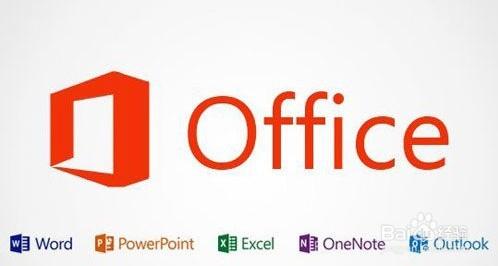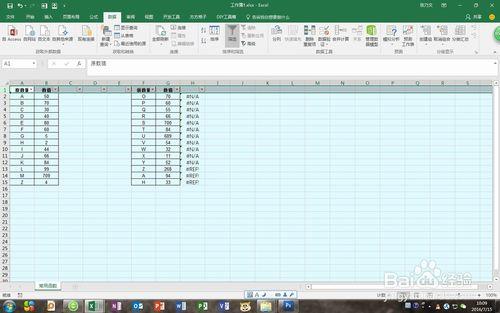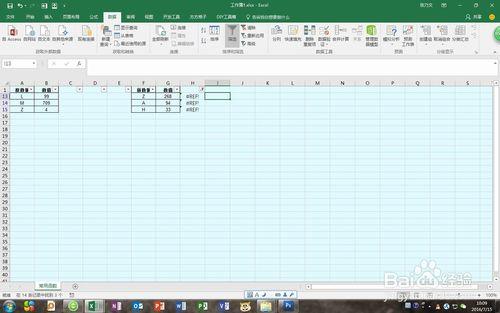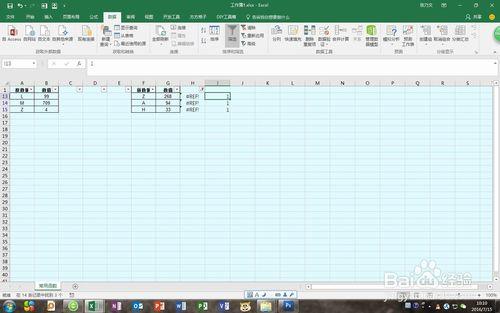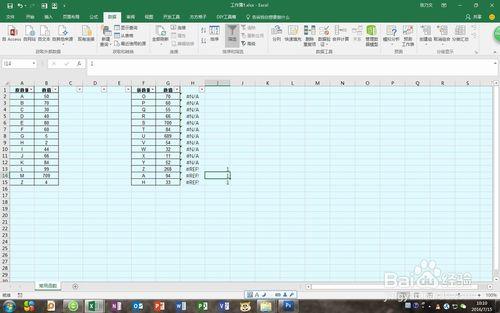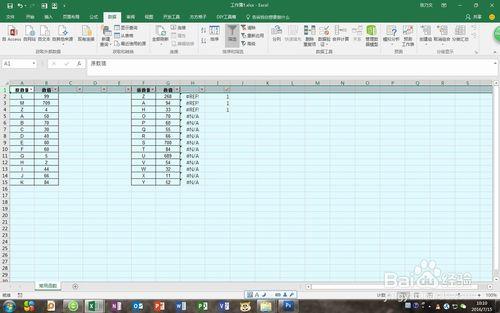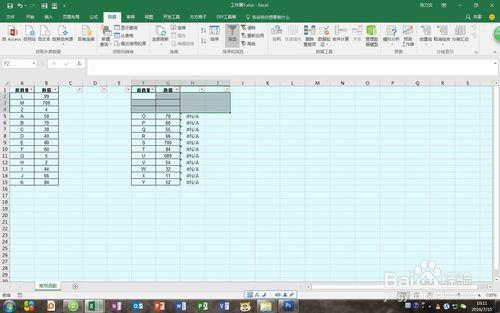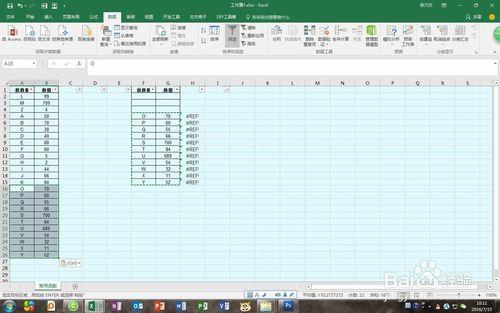因為辦公軟體的不斷升級,使得很多操作可能用高版本不存在問題,但是低版本就不斷出錯。這也是為什麼要升級軟體了,修復BUG,更加便捷。可是作為工作,你無法去挑剔你的辦公電腦和軟體工具,只能謀求一個通用操作方法
0 如何確保兩組資料之間具備唯一性的
工具/原料
Microsoft Office 2016 辦公軟體
方法/步驟
今天接前幾天繼續,向提供新資料的那貨指出問題後,開始批量處理重複資料,雖然截圖中是連續且少量資料,我們就想象成有1000條且沒有緊挨在一起,藏匿於大資料中。我們現在要設法找到他們
首先使用篩選功能,快捷鍵“ALT+A+T”,然後將H列的內容為“#REF!”的篩選保留,其他資料的“√”去掉
在其後面的“I”列,鍵入內容“1”。內容這個隨你愛好,沒有要求,就是輸入個數據便於後面查詢
再使用一次快捷鍵“ALT+A+T”,作用是為了取消篩選。當然你愛用滑鼠控制就把“H”列的小三角點一下,把裡邊內容全選就是了
再使用一次快捷鍵“ALT+A+T”,作用是為了將“I”列也加入篩選。然後使用升序排列,這時候,之前鍵入的內容,不管在表格中的哪一行,都後跑到表格的最上面
這個時候在將這些內容框選再刪除。也許有人會問,為什麼不在第二步篩選出結果的時候直接刪除?我想說,兄弟你是用2013版以上的吧!你敢不敢用2003-07版的這麼操作一下
這時候就可以把資料合併到一列去了
注意事項
通用方法無視軟體版本,為什麼會這麼做,首先你要理解篩選功能,軟體是如何實現
可能是低版本的時候,被很多人詬病,投訴過,所以高版本算是改掉了這個問題
但是面對還在使用2003和2007版的勞苦大眾,通用方法還是可行的,起碼以後高版本也照用不是